
На сортировку / 130217 / local / RaspberryPi
.docxЗадание
Подготовить карту памяти - распаковать на неё образ желаемой операционной системы,а затем выполнить следующие задания:
-
разархивировать скачанный образ операционной системы
б) подключать карту памяти с помощью картридера к компьютеру;
с) разархивирать программу Win32DiskImager и из папки с программой запускаем файл Win32DiskImager.exe.
Содержание
Введение..........................................................................................................4
1Выполнение работы.....................................................................................5
Заключение......................................................................................................8
Список литературы.......................................................................................9
Введение
RaspberryPi (['rɑːzbərɪpaɪ], Ра́зберипа́й) — одноплатный компьютер размером с банковскую карту, изначально разработанный как бюджетная система для обучения информатике, впоследствии получивший намного более широкое применение и популярность, чем ожидали его авторы. Разрабатывается RaspberryPiFoundationВсего за три года было продано более 4,5 миллионов устройств RaspberryPi.
Программное обеспечение
RaspberryPi работает в основном на операционных системах, основанных на Linux ядре. Также возможна установка Windows 10 IOT.Более того, можно приобрести Raspberry с лицензионной Windows 10 IOT за 50 долларов. ARM11 основан на 6 версии ARM, который поддерживает не все версии Linux. Для установки операционных систем существует инструмент NOOBS.
1 Выполнение работы
Ход работы:
а) подключаем карту памяти с помощью картридера к компьютеру;
б)разархивируем программу Win32DiskImager и из папки с программой запускаем файл Win32DiskImager.ехе (рисунок 1);
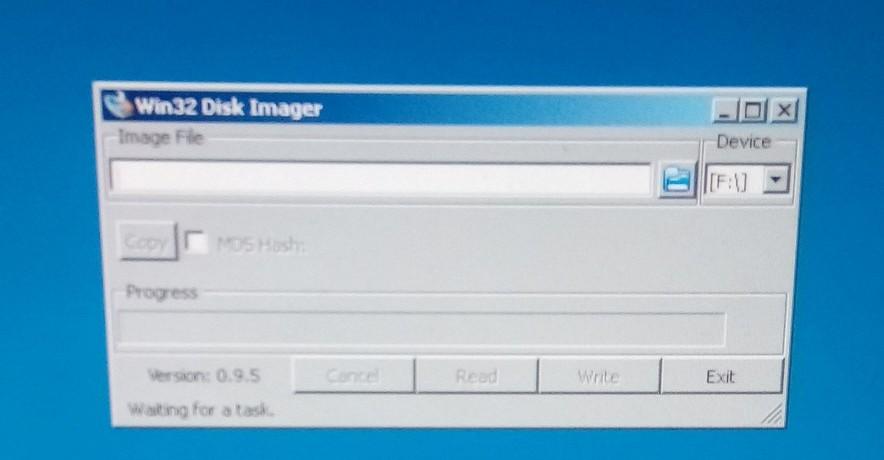
Рисунок 1 - Вид программы Win32DiskImager.eхе
в) разархивируем скачанный образ операционной системы – для дальнейшей работы нам нужен .imgфайл и создаём новую папку(рисунок 2);

Рисунок 2 - Создаём папку
г) указываем путь к img. Файлу с операционной системой (для этого кликаем по изображению папки), далее в поле «Device» выбираем из списка носителей карту памяти и нажимаем «Write»,после в появившемся иалоговом окне выбираем «Yes»
Когда все готово, нажимаем «Write» (рисунок 3);
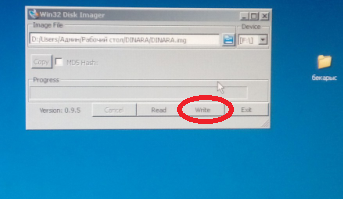
Рисунок 3 – Окно с диалогом «Write»
д) после появившемся диалоговом окне выбираем «Yes»(рисунок 4);
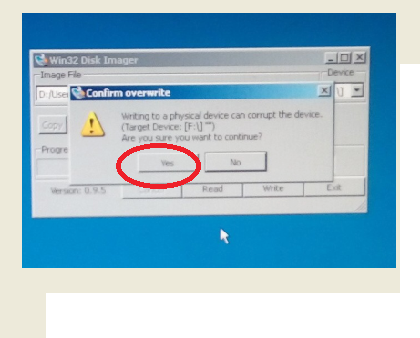
Рисунок 4 - Выбираем «Yes»
е) ждём, пока образ запишется на нашу карту памяти (рисунок 5);
ж) ждём,окно со диалогом «Write Successful »( рисунок 6);
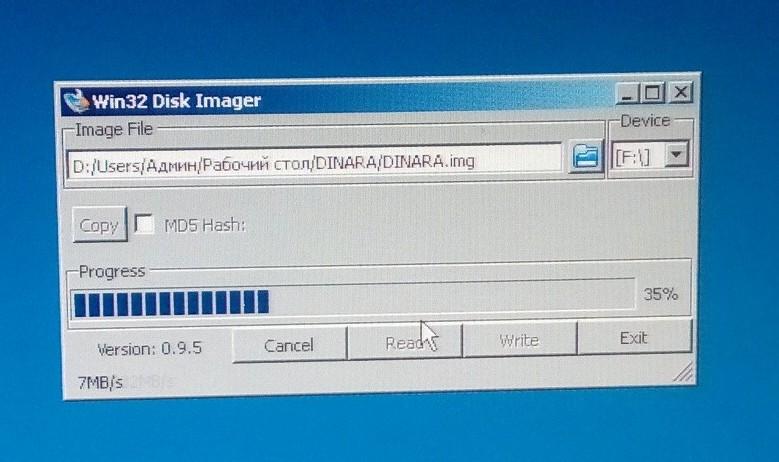
Рисунок 5 - Запись иммиджа на карту памяти
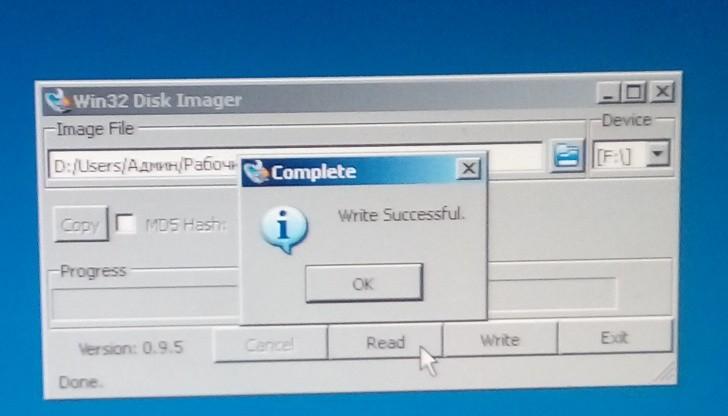
Рисунок 6 - Окно со диалогом «WriteSuccessful»
Заключение
В ходе выполнения данной работы разархировала программу Win32DiskImagerи из папки с программой запускала файл Win32DiskImager.ехе.Для дальнейшей работы создала новую папсу с img. файлом.Дальше программа была успешно записана. В конце все ходы работы были успешно сделаны.
Список литературы
1. Материал из Википедии https://ru.wikipedia.org/wiki/Raspberry_Pi (14:57, 25 января 2017.)
2. сайт: Хабрахабр https://habrahabr.ru/company/medgadgets/blog/241437/ (24 октября 2014 в 16:47)
3.Мартемьянов, Ю.Ф. Операционные системы. Концепции построения обеспечения безопасности.- М.: Горячая линия-Телеком, 2011
